Как создать альбом в группе ВКонтакте
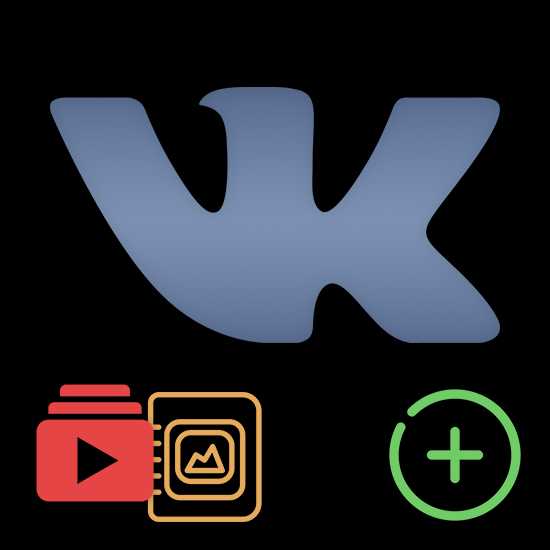
Процесс создания альбомов в группе VK представляет собой важную составляющую любого качественного сообщества, так именно с помощью впоследствии загруженных фотографий можно предоставить участникам какую-либо информацию в краткой форме. Кроме того, зачастую, у администрации некоторых пабликов возникает необходимость выполнить сортировку не только фото, но и видеоконтента, в соответствие с общей тематикой.
Создание альбомов в группе ВКонтакте
Процесс создания альбомов в сообществе на сайте социальной сети VK.com сильно напоминает аналогичную процедуру, связанную с пользовательскими папками на персональной странице. Однако, несмотря на это, существует ряд аспектов, о которых необходимо знать каждому владельцу группы ВК.
Читайте также:
Как добавить фото на страницу
Как скрыть видеозаписи на странице
Подготовка к созданию альбомов
Главное, что требуется сделать перед созданием первых альбомов в группе, это активировать соответствующие возможности, касающиеся непосредственно процедуры добавления фото или видеоконтента. В некоторых случаях данные возможности могут быть активированы с самого начала, вследствие чего от вас потребуется попросту перепроверить и, при необходимости, перенастроить функционал.
Данная инструкция в равной степени применима к сообществами типа «Публичная страница» и «Группа» ВКонтакте.
- На сайте VK откройте раздел «Группы», переключитесь на вкладку «Управление» и оттуда перейдите на главную страницу своего паблика.
- Кликните по кнопке с иконкой «…» рядом с подписью «Вы состоите в группе» или «Вы подписаны».
- Откройте раздел «Управление сообществом» через открывшееся меню.
- С помощью навигационного меню переключитесь к пункту «Настройки» и выберите из открывшегося списка «Разделы».
- Среди представленных разделов активируйте «Фотографии» и «Видеозаписи» в соответствие с вашими личными предпочтениями.
- Внеся все требуемые изменения, нажмите кнопку «Сохранить», чтобы применить новые настройки сообщества, открыв дополнительные возможности.
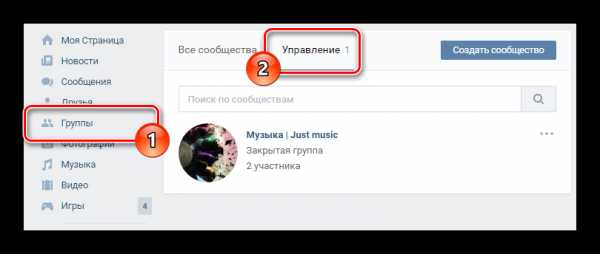
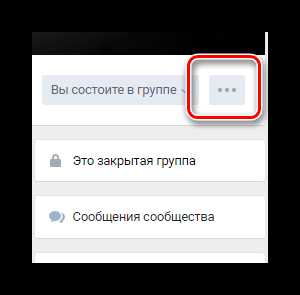
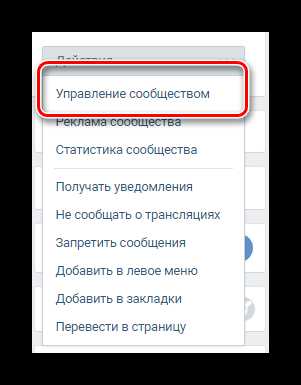
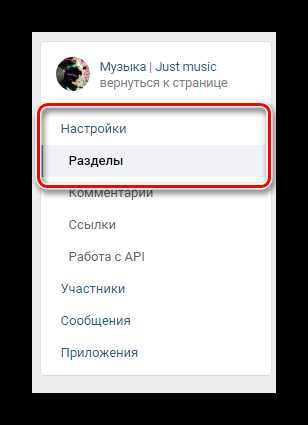
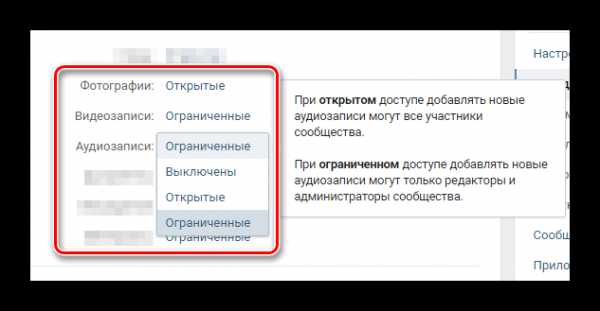
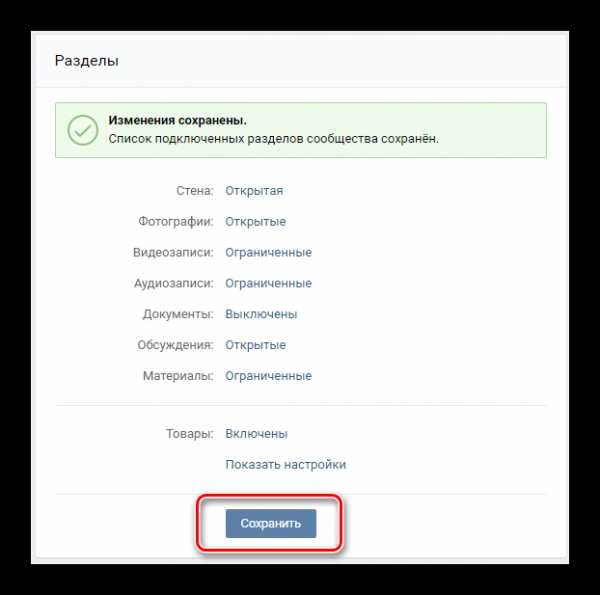
Обратите внимание, что во всех случаях вам предоставляется выбор среди трех уровней доступности тех или иных возможностей. Тут крайне важно понимать, что каждый раздел с типом «Открытые» смогут редактировать все участники паблика, а
Если ваше сообщество представляет собой публичную страницу, то указанные выше настройки не будут доступны.
После активации нужных рубрик можно переходить непосредственно к процессу создания альбомов.
Создаем фотоальбомы в группе
Загрузка фотографий в группу — это обязательное условие для последующего создания одного и более альбомов.
Несмотря на то, что требуемый блок с фотографиями не отображается на главной странице паблика, первые фотоальбомы создаются сразу же при загрузке аватарки или обложки группы.
- Перейдите на главную страницу сообщества и в правой части найдите блок «Добавить фотографии».
- Загрузите любое фото по вашему личному усмотрению.
- С помощью вкладок в верхней части открывшейся страницы перейдите к разделу «Все фотографии».
- Если вы ранее уже загружали изображения, то вместо Проводника для выбора фото будет открыт один из альбомов, после чего вам потребуется попросту кликнуть по ссылке «Все фотографии» вверху страницы.
- В правом верхнем углу кликните по кнопке «Создать альбом».
- Заполните все представленные поля в соответствии с личными требованиями, укажите параметры приватности и нажмите кнопку
- Не забудьте добавить фотографии в недавно созданную папку, чтобы блок со снимками появился на главной странице паблика, облегчив, тем самым, процесс создания новых альбомов и добавления изображений.
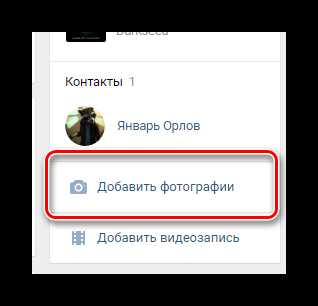
Указанный блок может также располагаться непосредственно в центре страницы рядом с другими рубриками.
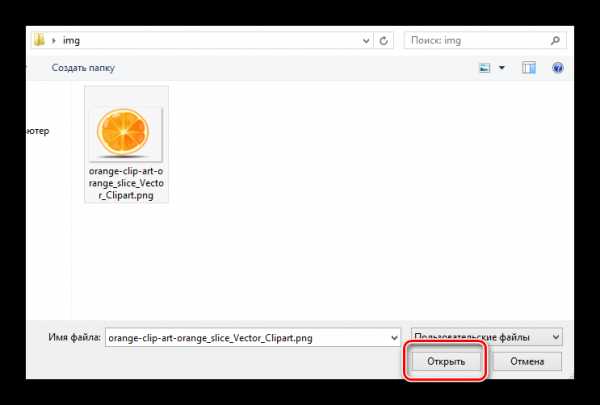
Впоследствии вы сможете его переместить или удалить в зависимости от предпочтений.
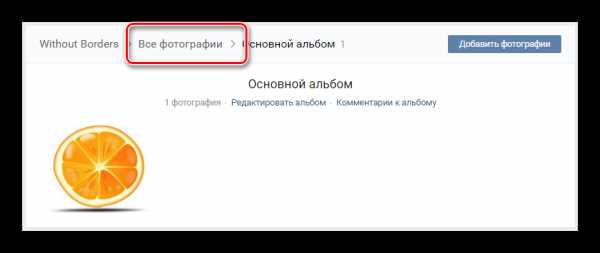
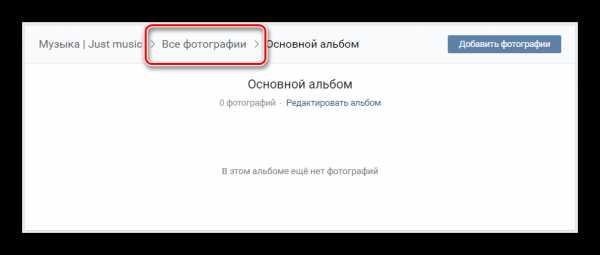
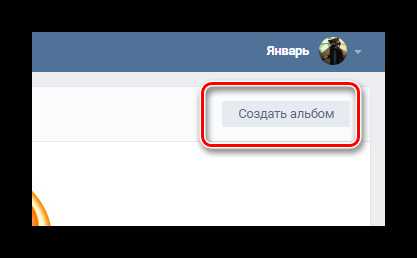
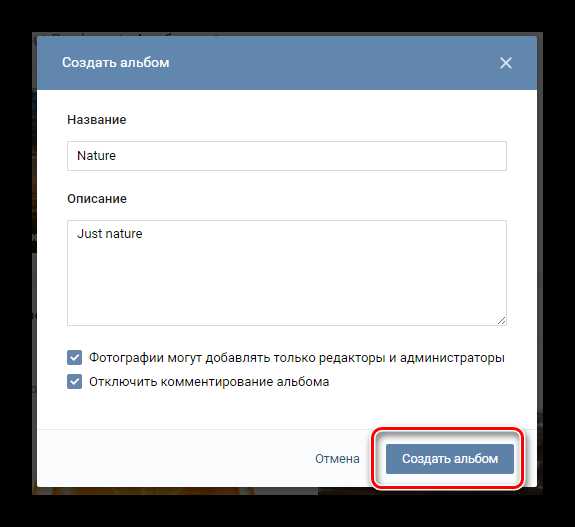
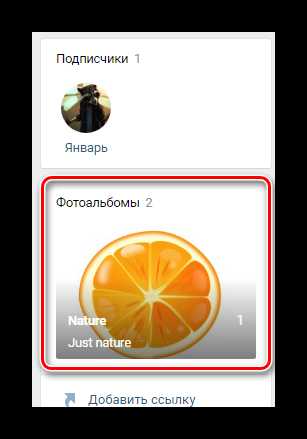
На этом с фотографиями в рамках группы ВК можно закончить.
Создаем видеоальбомы в группе
Обратите внимание, что процедура создания папок для видеозаписей в сообществе ВКонтакте достаточно сильно схожа с тем, что было описано ранее по отношению к фотографиям, отличаются только общие наименования разделов.
- На главной странице группы внизу с правой стороны найдите блок «Добавить видеозапись» и кликните по нему.
- Загрузите видеозапись на сайт любым удобным для вас способом.
- Вернитесь на главную страницу сообщества и в правой части окна найдите блок «Видеозаписи».
- Оказавшись в разделе «Видео», вверху справа найдите кнопку «Создать альбом» и нажмите на нее.
- Введите название альбома и нажмите кнопку «Сохранить».
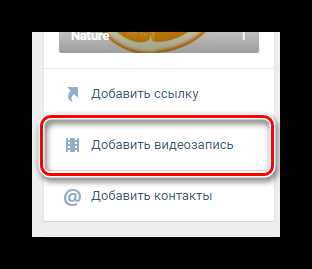

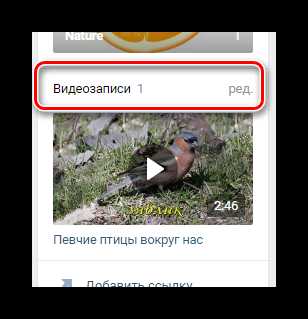
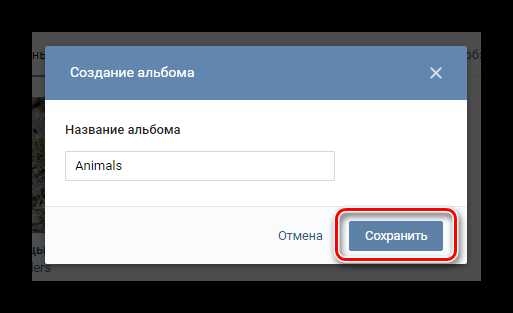
При необходимости вы можете переместить ранее добавленное видео в нужный альбом.
Заметьте, что описание и прочие настройки приватности вы можете установить в отдельности для каждого загруженного видеоролика, но не для альбома в целом. В этом, собственно, и кроется одно из главных отличий данного функционала от аналогичного в рамках персонального профиля.
Все остальные действия напрямую исходят от ваших личных предпочтений в контенте и сводятся к загрузке новых роликов, а также созданию дополнительных альбомов. Всего хорошего!
Мы рады, что смогли помочь Вам в решении проблемы.Опишите, что у вас не получилось. Наши специалисты постараются ответить максимально быстро.
Помогла ли вам эта статья?
ДА НЕТlumpics.ru
Как создать альбом в группе Вконтакте
Если Ваше сообщество постоянно наполняется фотографиями или видеозаписями, то целесообразно создавать альбомы под каждую категорию.
Фото или видеоальбомы способны значительно повысить активность в группе Вконтакте, особенно, если Вы проводите различные конкурсы.
Как создать фотоальбом в группе Вконтакте
1. Для начала переходим в раздел «Управление сообществом»:
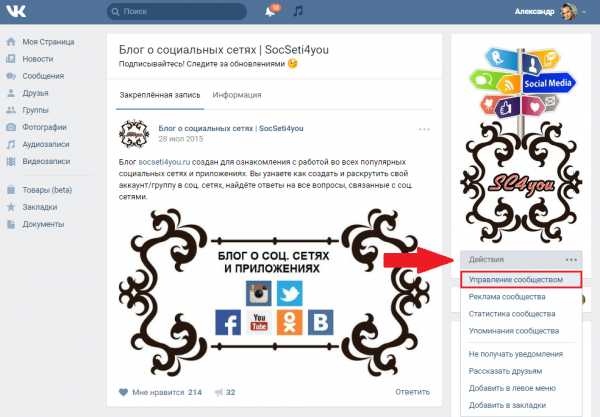
2. Далее открываем вкладку «Разделы», где включаем фотографии:
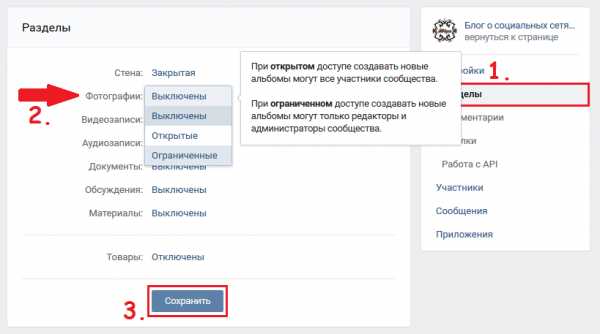
- Не забываем сохранить изменения;
3. Всё, теперь можно добавлять фотографии в группу. Если у Вас публичная страница (паблик), то блок с фотографиями находится в правом нижнем углу, если группа — то под основной информацией:
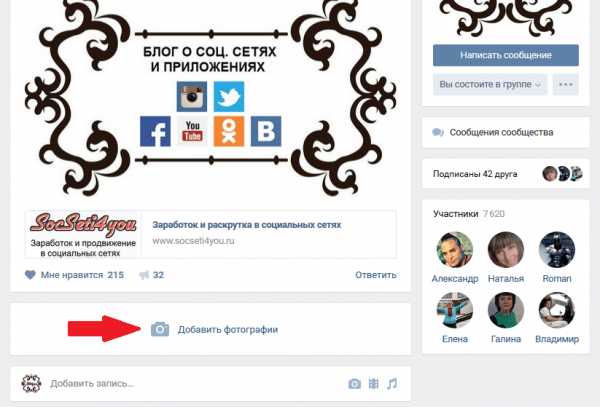
4. После добавления фотографий Вы можете нажать на надпись «альбомы», которая расположена возле раздела с фото.
На открывшейся странице Вы можете создать фотоальбом:
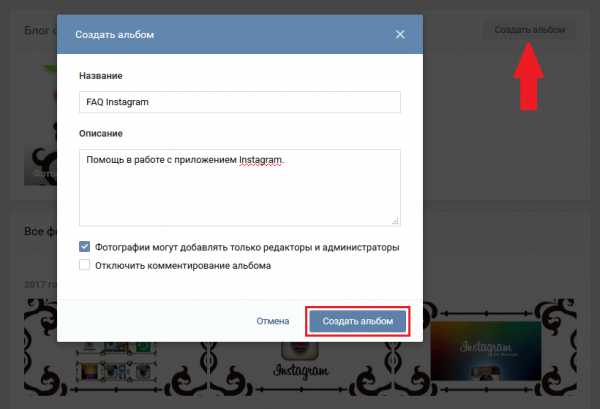
5. Теперь Вы можете добавлять фотографии в альбом (или перенести в альбом ранее добавленные фото):
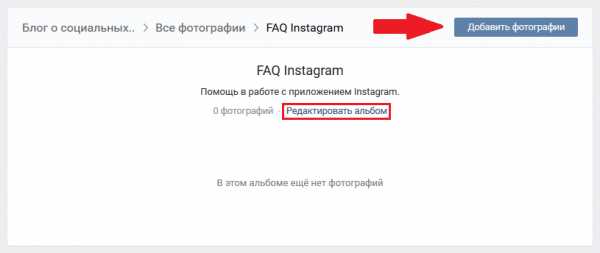
- В любой момент Вы можете отредактировать альбом или удалить его;
С этим разобрались. Продвижение сообщества Вконтакте будет эффективнее, если постоянно загружать тематические фото и видео.
Как создать видеоальбом в группе Вконтакте
1. Как обычно переходим в раздел «Управление сообществом», открываем вкладку «Разделы» и включаем видеозаписи:
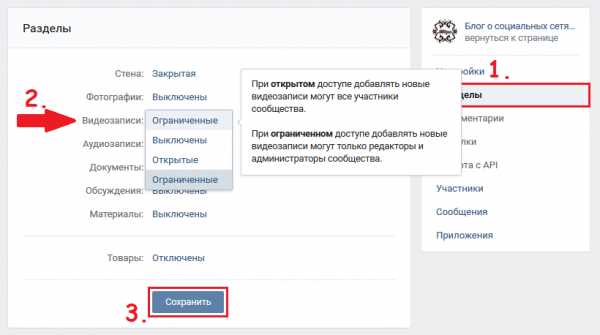
2. Всё, можете добавлять видео в новый блок «Видеозаписи»:
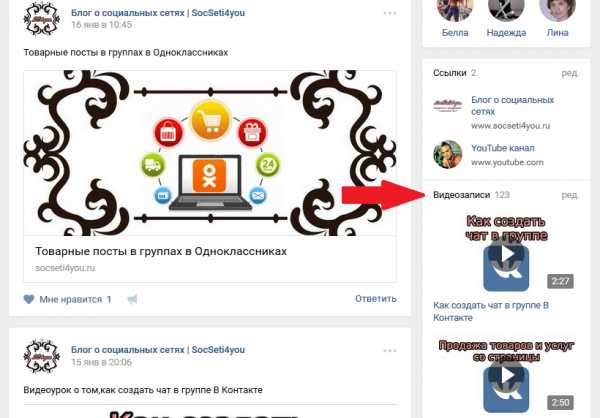
- Если нажать на надпись «ред.», то можно перенести блок с видеозаписями в другое место;
3. В разделе с видеозаписями группы Вы можете создать видеоальбом:
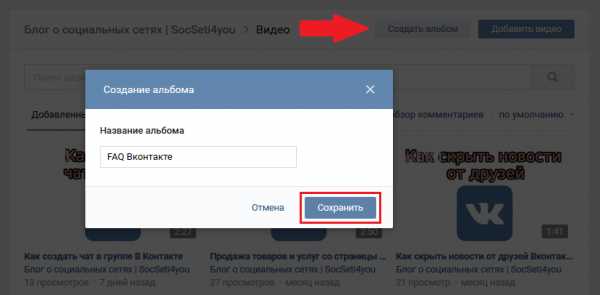
4. После создания альбома можете наполнить его новыми видеозаписями:
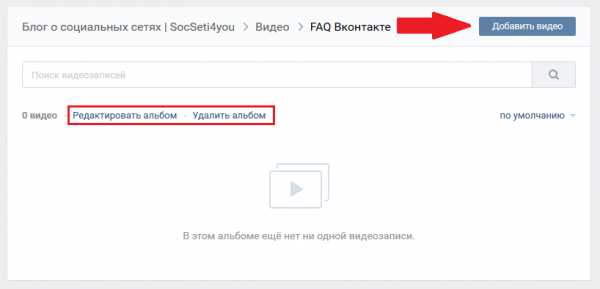
- В любой момент Вы можете отредактировать альбом или удалить его;
online-vkontakte.ru
Как создать альбом в группе Вконтакте
Вконтакте существуют многочисленные группы и сообщества, в составе которых находится огромное количество подписчиков. Группы создаются по различным темам и любой может подписаться и узнавать информацию по тому разделу, который интересен. В сообществах периодически публикуются новости, которые транслируются всем подписчикам. Также группы могут содержать список аудиозаписей, большое количество видеозаписей и альбомы с фотографиями. Однако как наполнить группу фотографиями не совсем понятно в процессе создания сообщества, поэтому сегодня рассмотрим как создать альбом в группе Вконтакте.
Как создать альбом в группе
Итак, у вас есть группа или сообщество, на процесс создания альбома это не влияет. Вы хотите добавить фото, но не знаете как. В первую очередь переходим к настройкам сообщества.
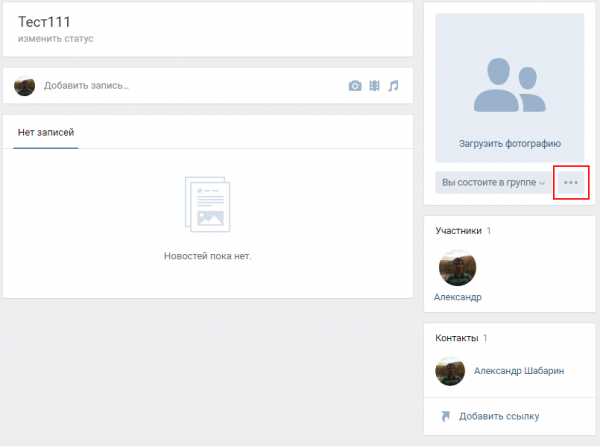
И выбираем в открывшемся списке Управление сообществом. Потом переходим к Разделам в блоке справа.
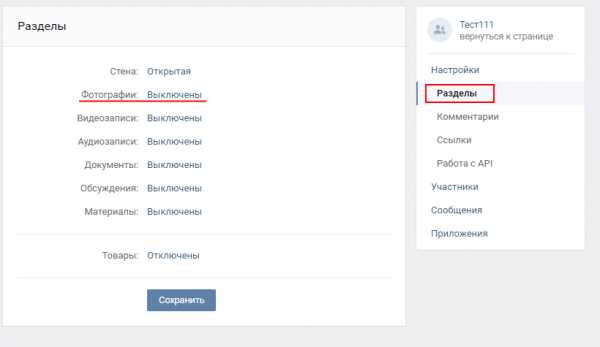
Нужно включить отображение Фотографий в группе и только тогда вы сможете работать с фото — добавлять, удалять. В сообществе разница лишь в том, что нужно поставить галочку напротив Фотоальбомы. Сохраняем изменения.
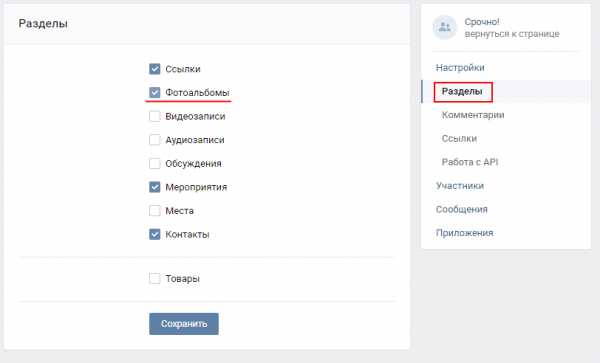
Затем переходим к главной странице нашей группы и ищем пункт Добавить Фотографии. Добавляем любое изображение — таким образом у нас сформировался первый альбом, у которого можно отредактировать название и описание. Альбомов можно создавать сколько угодно, максимальное количество изображений в альбоме не может превышать 10000.
Создавать альбомы с фотографиями в группе просто, теперь вы знаете как это сделать. Следующие этапы — наполнение группы контентом и раскрутка — увеличение активной аудитории.
searchlikes.ru
Как создать альбом в группе Вконтакте — инструкция
У каждого человека есть какое-нибудь хобби, которому он отдает приличную часть своего свободного времени. При этом многие из них очень хотели бы иметь единомышленников по данному занятию, однако найти их в реальной жизни достаточно сложно, так как доступная аудитория слишком невелика. Специально для этого сервисом социальных сетей вообще и Вконтакте в принципе создан специальный ресурс – сообщества. В большинство из них может добавиться любой пользователь, который после добавления будет получать интересующую его информацию в ленте новостей. Если у общества ограниченный доступ, то попасть в него можно только после разрешения администратора, если паблик закрытый, или только после его приглашения, если сообщество является частным.
Создание альбомаМногие социальные сети дают своим подписчикам возможность создавать сообщества на абсолютно любую тему, объединяться в группы единомышленников или людей с одинаковыми интересами. В подобных группах можно обсуждать основной предмет и его различные ответвления, участвовать в диалогах в чате, добавлять собственные материалы на стену или в альбомы, размещать аудиозаписи, фотографии и видео. Чтобы наиболее сильно развить тему сообщества, логично подключать все доступные для администратора ресурсы, в том числе добавлять изображения и видеозаписи. Наиболее удобно создать несколько альбомов, разбить их по конкретным тематикам и добавлять материалы в соответствии с каждой из них. Например, группа, направленная на обсуждение моды, постоянно должна обновлять фото, разделяя изображения по сезонам.
Использование фотографий
Во-первых, для подключения фотоматериалов в группе как таковых в принципе необходимо включить возможность их использования. Для этого нужно открыть “Разделы” в управлении сообществом и выбрать для фотографий статус открытых или ограниченных материалов. После выполнения этих операций у подписчиков и администраторов появляется возможность работать с фотоматериалами. 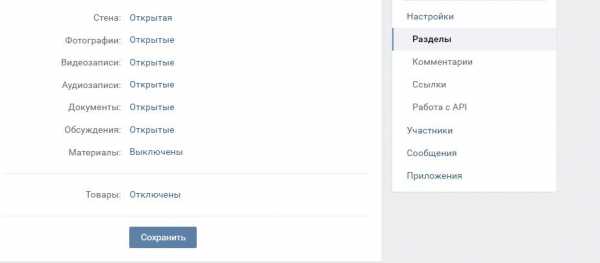 Статус раздела «Фотографии» в группе
Статус раздела «Фотографии» в группе
Создание альбома
Чтобы создать альбом в группе, необходимо выбрать вкладку с фотоальбомами под аватаркой сообщества. Откроется перечень имеющихся на данный момент и все фотографии. Если администратором не было создано ни одного альбома, то в списке априори будет находиться только один – “фотографии со страницы сообщества”. Он не подлежит редактированию и его невозможно удалить.
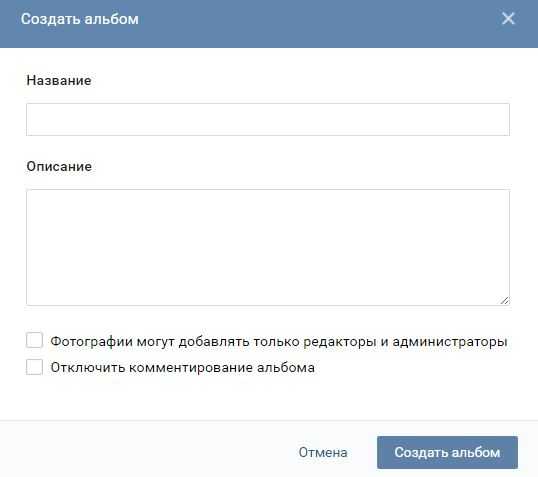 Создание фотоальбома в группе вк
Создание фотоальбома в группе вкВ этой же вкладке возможно создание нового альбома при нажатии на кнопку в правом верхнем углу. Откроется меню создания, в котором можно добавить название, описание и провести небольшую начальную настройку. После создания альбом можно подвергнуть полной настройке – ввести приватность, выбрать обложку и многое другое. В этом же меню редактирования его можно и удалить, если в необходимость в нем исчезла.
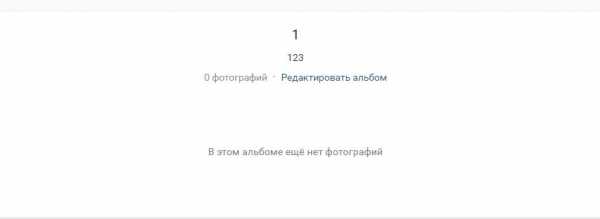 Редактирование фотоальбома
Редактирование фотоальбомаФотографии в него можно добавить из самого раздела с фото или с помощью основной функции добавления изображений на главной странице.
Использование видео в паблике
Чтобы создать альбом для видеозаписей, необходимо подключить возможность использования видеозаписей в группе вообще. Эта операция проводится через “управление сообществом”. Только после этого появится возможность использовать видео.
Создание видеоальбомаДалее следует выбрать раздел с видеозаписями, который находится в самом низу списка на главной странице паблика. После нажатия появится список всех доступных материалов и возможность создания. Альбом с видеозаписями будет иметь меньше настроек, ограничиваясь, в основном, только названиями, описаниями, обложкой и допуском.
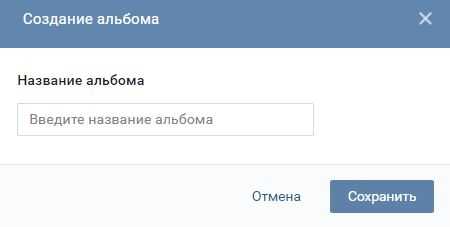 Название видеоальбома
Название видеоальбомаvksos.com
Как создать альбом вконтакте — в группе или на стене личной страницы, как прекрепить фото альбом на стену
В статье детально рассказываем, как создать альбом Вконтакте с пошаговой инструкцией для групп и личных страниц. Раскрываем вопрос изменения приватности фотографий. Также делимся опытом, как разместить сборник фотографий и альбомов на стене сообщества.
Содержание статьи:
Основные нюансы создания альбома
Фотографии ВКонтакте удобнее размещать по разным альбомам. Благодаря этому, поиск нужных изображений и работа с ними существенно упрощается. Социальная сеть ВКонтакте предоставляет возможность менять приватность изображений, позволяя открыть просмотр для всех посетителей Вашей страницы или группы, ограничить только для друзей или подписчиков сообщества, или закрыть только для персонального просмотра.
Алгоритм создания альбома в профиле
- Авторизоваться в своем профиле.
- В расположенном слева меню кликнуть по разделу «Фотографии».
- В верхнем правом углу страницы нажать на надпись: «Создать альбом».
- В появившемся окне указать название альбома и при желании добавить описание. На данном этапе также стоит определить, кто будет иметь доступ к просмотру и комментированию изображений в данном альбоме.
- Теперь можете нажать на кнопочку «Создать альбом» и наполнить его фотографиями.
Для создания альбома необходимо кликнуть на кнопку «Создать Альбом».
Изображения в созданный альбом загружаются по тому же принципу – кликнув в верхнем правом углу страницы на кнопку «Добавить фотографии». В открывшемся окне выбираете папку на компьютере в которой хранятся Ваши медиафайлы и прикрепляете их. По умолчанию выбрать можно только один файл, но, если зажать на клавиатуре кнопочку Ctrl, можно прикрепить несколько фотографий сразу.
Обратите внимание! Уже созданный альбом всегда можно отредактировать, изменить его настройки приватности и добавить новые фотографии. Для этого нужно открыть раздел «Фотографии» на Вашей страничке или в группе, навести курсор мышки на нужный альбом, и кликнуть по значку карандаша в правом верхнем углу изображения альбома.
Алгоритм создания альбома в сообществе
- Авторизироваться ВКонтакте.
- Кликнуть по разделу «Группы» в личном меню, которое находится слева от Вашего аватара.
- В появившемся списке групп выбрать нужное сообщество, где предполагается создание фотоальбома и перейти в группу.
- Нажать на раздел «Фотоальбомы».
- Кликнуть по кнопочке «Создать альбом», написать название и добавить описание при желании.
- Опубликовать альбом в группе ВКонтакте.
 Создаем альбом в сообществе
Создаем альбом в сообществе
Как сделать альбом закрытым
В ряде случаев, пользователи социальной сети ВКонтакте хотели бы ограничить доступ к своим фотографиям и позволить их просматривать только определенному кругу лиц. Это можно легко сделать при помощи альбомов, а не единичных фото, загруженных без создания фотоальбома.
Что нужно сделать:
- Открыть раздел со всеми фотоальбомами на личной странице или в группе;
- Навести курсор мышки на тот фотоальбом, доступ к которому хотите ограничить, нажать на изображение карандаша и включить редактирование;
- Для изменения настроек приватности фотоальбома, кликнуть по ссылке с вопросом о доступе, из выпадающего меню выбрать, кто сможет просматривать фотоальбом (всем; отдельным пользователям; всем, кроме некоторых; только владельцу страницы).
Аналогичным образом можно настроить ограничения по комментированию фотографий в альбоме ВКонтакте.
Как прикрепить альбом на стену группы или личную страницу
Разработчики «ВКонтакте» предусмотрели возможность добавления на стену одного или нескольких фотоальбомов. Если Вы хотите прорекламировать новые товары (когда у Вас интернет-магазин) или коллекции товаров, которые загружены в фотоальбомы группы, а может рассказать о своих путешествиях на личной страничке, можно прикрепить желаемый фотоальбом или альбомы.
Для этого сделайте следующее:
- Откройте раздел «Фотоальбомы» в группе или «Фотографии» на личной странице;
- Выберите нужный фотоальбом и откройте его в новой вкладке в браузере;
- Скопируйте его url-адрес и вставьте получившуюся ссылку в «новый пост» на своей стене или в группе;
- Таким же образом можно добавить еще фотоальбомы в новый пост – до 10 штук. Для этого копируете ссылочку на фотоальбом и публикуете ее с новой строки;
- Когда все желаемые фотоальбомы прикрепились к новому посту, текстовые ссылочки можно удалить;
- Нажмите кнопочку «Отправить».
Создание альбомов во «ВКонтакте» очень удобно и позволяет разгруппировать Ваши изображения по «папочкам». Функционал альбомов дает возможность быстро и эффективно управлять приватностью фотографий, открывая или закрывая доступ к ним отдельным лицам или целым категориям
sbakalov.ru
Как создать альбом в группе ВКонтакте
Home » ВКонтакте » Альбом в группе ВК: как создать и для чего используемЕсли вы руководите сообществом ВКонтакте, которое постоянно наполняется фотографиями, то отличный способ упорядочить весь материал – это создание альбомов. Сегодня мы о них и поговорим. А именно, рассмотрим, как они создаются и удаляются, как с ними работать и многое другое.
Для чего используют альбомы ВКонтакте?
Как мы уже сказали, в основном, для наведения порядка в разделе «Фотографии». Так как не всегда удобно искать или смотреть фото, когда они все на куче. Гораздо приятнее видеть определенные разделы или категории, зайдя в которые вы сможете найти именно то, что искали.

Зачем создавать альбомы ВК. Потому что они красивые.
Пользу для себя извлекут все: как руководители, так и простые участники.
Альбомы так же можно использовать в качестве портфолио. То есть, вы загружаете туда фотографии своих работ. Довольно удобно, если ваш паблик предназначен для продажи товаров или услуг.
Еще их можно использовать для поддержания активности в сообществе. Достаточно просто сделать альбом открытым для всех подписчиков.
Например, в вашемпаблике публикуются различные художественные работы (картины, изображения и т.д.), нарисованные людьми. Вы можете создать отдельный альбом, куда каждый из участников сможет загрузить свою работу, а остальные смогут ее оценить.
Еще один отличный пример – проведение конкурсов. Например, вы проводите конкурс на лучший рисунок на ту или иную тему. Создайте открытый альбом, чтоб каждый человек смог загрузить туда свою работу.
Как видите, такой инструмент способен облегчить вам работу, а также поддерживать вовлеченность подписчиков в жизнь сообщества.
Как включить раздел?
По умолчанию при создании паблика раздел «Фотоальбомы» включен. Но бывают ситуации, когда он отключен по тем или иным причинам и возникает необходимость его включить.
Для этого следуйте инструкции:
- Зайдите в «Управление сообществом».
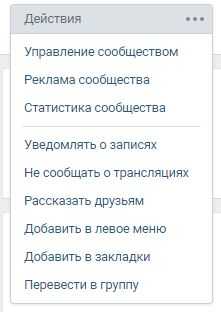
- Справа выберите «Разделы».
- Найдите строку «Фотографии» и включите ее.
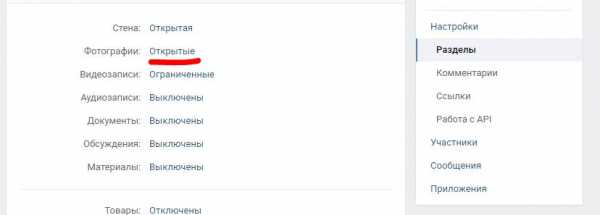
Здесь есть два варианта: открытые и ограниченные. В первом случае добавлять фото смогут все пользователи. Во втором – только администраторы и редакторы группы.
Важно! Каждый альбом по отдельности можно сделать, как открытым, так и закрытым. Об этом мы расскажем немного позже.
- Сохраните изменения.
После проделанных действий в правой колонке сайта появится новый блок. Если вы желаете переместить данный блок на середину экрана (над лентой новостей), тогда в «Управлении сообществом» найдите строку «Главный блок» и там выберите «Фотографии».
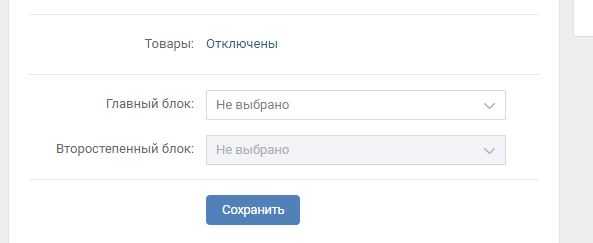
Как создать альбом ВКонтакте?
Итак, когда у нас есть новый раздел, мы можем создавать фотоальбомы. Давайте же приступит к этому:
- Нажмите кнопку «Добавить фотографию» в новом блоке.
- Вас перенесет сразу в основной альбом. Если хотите добавить фото именно сюда, тогда переходите к разделу статьи «Как добавлять фотографии?».
- Мы же будем создавать новый фотоальбом. Для этого нажмите «Все фотографии».
- Нажмите кнопку «Создать» в правом верхнем углу.
- В появившемся окне задайте имя и описание. Также здесь можно включить/отключить комментарии.
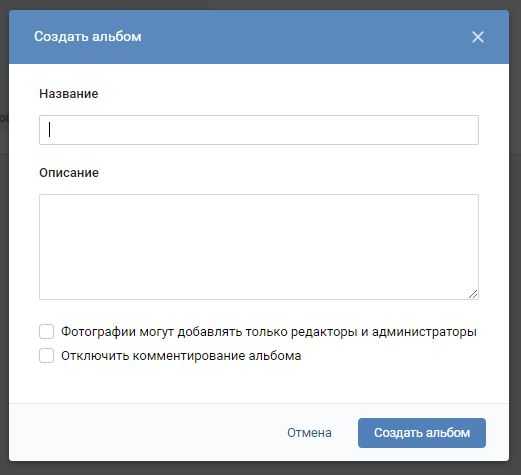
Важно! Если вы желаете сделать закрытый – тогда поставьте галочку напротив «Фотографии могут добавлять только редакторы и администраторы». Если открытый – пропустите эту строку.
- Нажмите кнопку «Создать».
Альбом готов к использованию.
Как открытый альбом сделать закрытым?
Теперь, давайте поговорим о том, как сделать уже существующий открытый фотоальбом закрытым и наоборот.
Для этого:
- Зайдите в нужный альбом.
- Нажмите кнопку «Редактировать альбом».
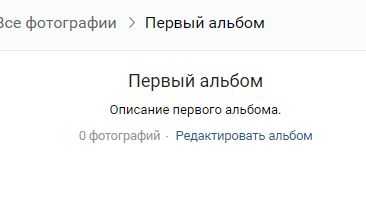
- Далее откроется окно редактирования. Здесь вы можете не только изменить доступ, но и выбрать обложку, изменить название и описание, удалить, сделать основным и включить/отключить комментарии.
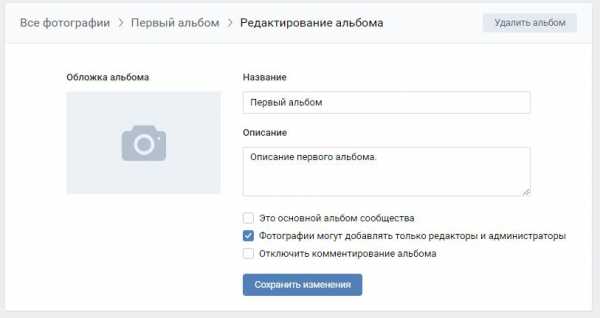
- Ставим или убираем галочку напротив строки «Фотографии могут добавлять только редакторы и администраторы».
- Сохраняем изменения.
Все довольно просто. Таким образом вы сможете настроить каждый альбом отдельно.
Как добавлять фотографии в альбом?
Чтобы добавить фото вам необходимо:
- Зайти в нужный фотоальбом.
- В правом верхнем углу будет кнопка «Добавить». Нажмите ее.
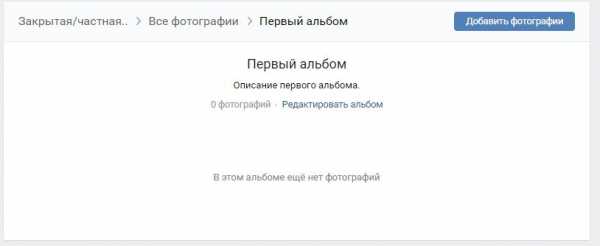
- Загружаем файлы с компьютера или другого устройства.
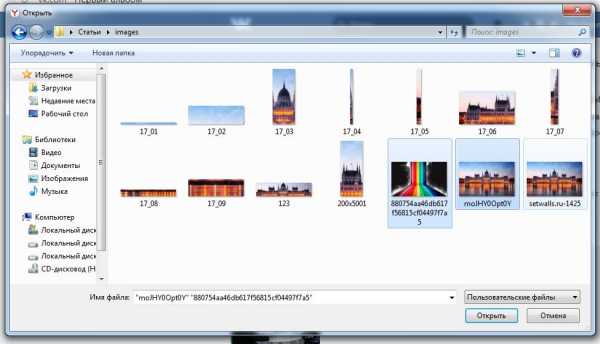
- Готово! Изображения добавлены.
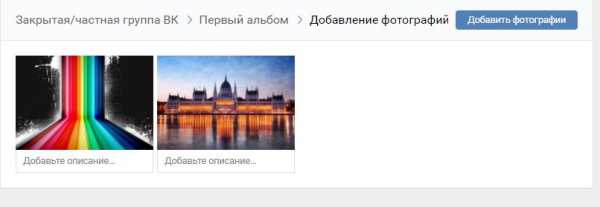
Теперь при наведении курсора на каждое из них, вы сможете включить фоторедактор, переместить, удалить, повернуть или добавить описание.
Как и где скачивать фотографии для альбома?
Многих пользователей социальной сети «ВКонтакте» интересует вопрос, как скачать тот или иной фотоальбом. Это довольно актуальная тема. Так как внутри самой соц. сети нет такой функции. Мы можем лишь скачать каждую картинку отдельно, но никак не целый альбом.
В связи с этим был разработан отличный сервис, точнее расширение, которое позволяет нам скачивать сразу весь фотоальбом.Называется данное расширение – SaveFrom.

На самом деле, в сети есть множество подобных сервисов, помогающих справиться с данной задачей, но мы решили остановиться на самом популярном и рассказать вам, как его использовать:
- Зайдите на официальный сайт http://ru.savefrom.net/
- Скачайте расширение и установите в свой браузер.
- После установки зайдите на сайте ВК в нужный фотоальбом.
- В режиме превью над всеми изображениями должна появиться новая кнопка «Скачать альбом». Нажмите ее.
- Дождитесь, пока программа найдет все фотографии.
- Нажмите кнопку «Продолжить».
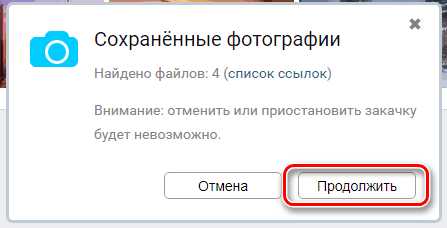
- Далее появится предупреждение, в котором говориться о том, что вы не сможете выбрать папку для загрузки. По умолчанию все браузеры скачивают в папку Download (Загрузки). Нажмите кнопку «Продолжить» еще раз.
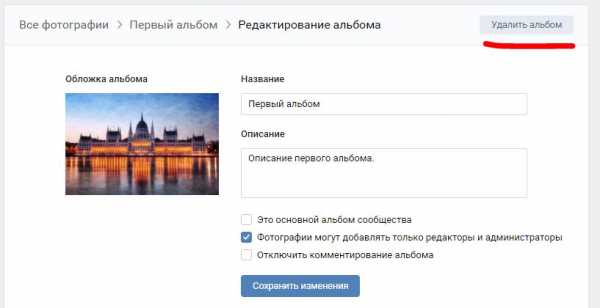
- Дождитесь окончания загрузки.
Готово! Все изображения были скачаны. Проверить это можно, зайдя в папку с загрузками.
Как удалить изображения из альбома?
Ну и напоследок, мы расскажем вам о том, как удаляется тот или иной фотоальбом.
Помните вы заходили в редактирование альбома? И там была кнопка «Удалить». Так вот, нажав на нее, вы его удалите.
Все предельно просто и ясно. Надеемся, у вас не возникнет с этим никаких сложностей.
Итог
Сегодня мы поговорили с вами о фотоальбомах ВКонтакте. Это довольно полезный инструмент, применять который можно в различных целях.
Теперь вы знаете, как их создавать, добавлять в них фото, редактировать, удалять и многое другое. Надеемся, статья была для вас полезной.
Оцените текст:
[Всего голосов: 4 Средний: 5/5]softolet.ru
Как создать альбом в группе Вконтакте: пошаговая инструкция
Социальная сеть ВКонтакте популярна среди пользователей из России и стран СНГ. ВКонтакте есть группы по интересам.
Публикации автоматически переносятся в ленту новостей пользователя. Если вы организовали группу, прочитайте пособие, как создать альбом в группе ВКонтакте.
Как сделать альбом в группе в ВК
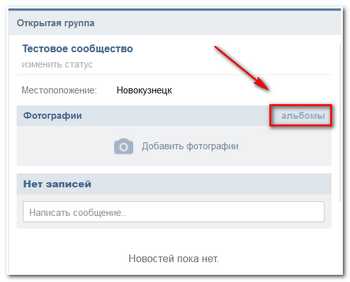
Вы создали группу, начали появляться первые последователи. Они заинтересованы в качественном контенте, ярких картинках, качественных фотографиях. Ваша задача — создать фотоальбом, выложить иллюстрации, добавить комментарии к ним при необходимости. Создать альбом можно, следуя этому алгоритму.
- Зайдите в группу, кликните на кнопку “Настройки сообщества”.
- Вы увидите вариант под названием “Управление сообществом”. Зайдите туда.
- Откроется кнопка “Разделы” (стена, фотографии, видеозаписи, аудио). Нужно разрешить фотографиям отображаться в сообществе, только после этого действия появится возможность создать альбом.
- Поставьте галочку напротив слова “Фотоальбомы”.
- Вернитесь на основную страницу сообщества, найдите пункт “Добавить фотографии”.
- Готово: вы можете добавить изображения и дать альбому название. Максимальное количество фотографий в альбоме — 10 тысяч, а самих альбомов может быть сколько угодно. Каждый может носить уникальное название.
Как создать альбом в группе ВКонтакте в мобильной версии
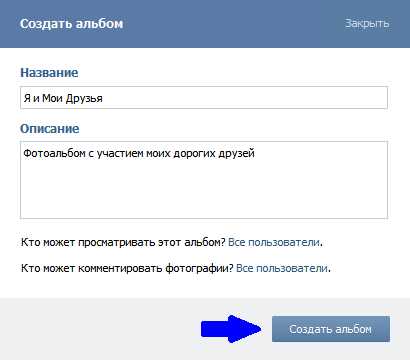
Сидеть в интернете со смартфона очень удобно, поэтому пользователи нередко задаются насущным вопросом: как создать альбом в группе ВК с телефона? Этот процесс не займет у вас много времени. Принцип создания фотоальбома в социальной сети везде примерно одинаков.
Зайдите в браузер с телефона. Введите в поисковой строке сайт ВКонтакте, затем — логин, пароль. Зайдя в раздел “Группы” и создав сообщество, вы можете указать нужный вебсайт, загрузить основное фото группы, дать краткое или развернутое описание (зачем она создана, какие цели преследует, каковы особенности), назначить модераторов, администраторов, передать им полномочия по управлению, добавить главные контакты (номера телефонов, адрес электронной почты). А вот для загрузки фото следует перейти в полную версию сайта: сделайте свайп влево, выберите раздел “Полная версия” и действуйте в соответствии с алгоритмом действий, изложенным в предыдущем пункте. Внешний вид сайта будет привычным, как во время работы на компьютерном устройстве.
vk-guide.ru

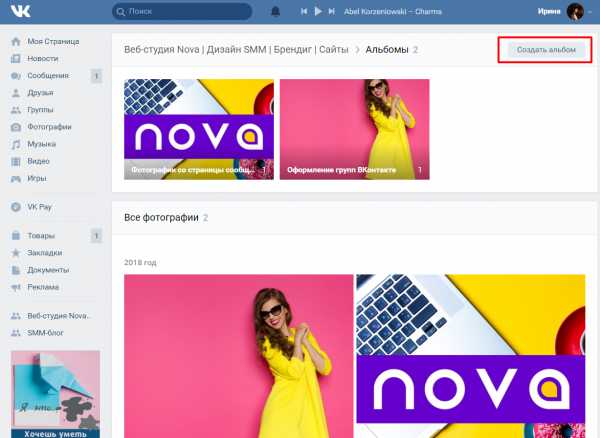 Создаем альбом в сообществе
Создаем альбом в сообществе